[번역] DroidKaigi 2017 ~ Android Security 최전선
본 포스팅은 DroidKaigi 2017 ~ Android Security 最前線 을 기본으로 번역하여 작성했습니다
제 일본어 실력으로 인하여 오역이나 오타가 발생할 수 있습니다.
실제 슬라이드의 일본어 부분을 번역했다는 점 양해바랍니다. 일부 이미지는 원작자의 슬라이드의 일부 화면을 캡쳐한 이미지입니다.
1p Android Security 최전선
Naoki Yano
2p Naoki Yano
YAHOO 주식회사 GAYO 주식회사
Android Framework / Application / CTS / Driver Engineer
Android 경력 3년
관련 경력 2년
3p Android Security 최전선??
Android Nougat 에는 Security 관련 업데이트가 가득!!
- Using Scoped Directory Access
- Direct Boot
- Network Security Config
- Key Attestation
- APK Signature Scheme v2
언제든지 사용할 수 있도록 준비해 두는 것이 중요!!
4p Android N Security
Using Scoped Directory Access
Direct Boot
Network Security Config
Key Attestation
APK Signature Scheme v2
5p Using Scoped Directory Acces
Android 6.0 이전:
- Manifest에 Permission를 정의 + PermissionRequest
- 외부 스토리지 모두에 대한 접근을 허용
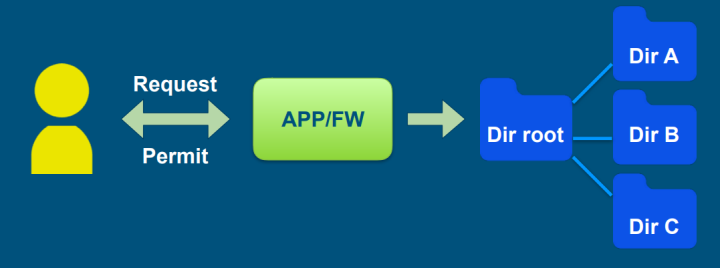
6p Using Scoped Directory Acces
Android 7.0 :
- 접근하려는 디렉토리의 StorageVolume을 만들고 Request를 던진다.
- 특정 디렉토리 접근만 허용한다.
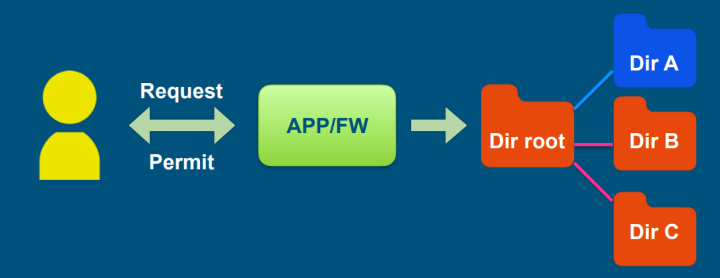
7p Using Scoped Directory Acces
신규 API
- StorageVolume
- 특정 사용자의 공유 / 외부 스토리지 볼륨에 대한 정보.
- createAccessIntent()
- 사용자의 승인을 얻은 후, 표준 스토리지 디렉토리 또는 전체 볼륨에 대한 접근을 제공하기 위한 인 텐트를 생성한다.
- getState()
- 스토리지 볼륨의 상태를 가져온다.
8p Using Scoped Directory Acces
신규 API
- StorageManager
- 필요한 StorageVolume를 얻을 수 있다.
- getPrimaryStorageVolume()
- getStorageVolume(File)
- getStorageVolumes()
9p Using Scoped Directory Acces
// 권한이 필요한 storageVolume 취득
StorageManager sm = getSystemService(StorageManager.class);
StorageVolume sv = sm.getPrimaryStorageVolume();
// 사용자 승인을 얻기 위한 Intent를 생성
Intent i = sv.createAccessIntent(Environment.DIRECTORY_MUSIC);
// Intent를 StartActivityForResult에 던진다
startActivityForResult(i, REQUEST_CODE);
10p StorageVolume#createAccessIntent(String)
package android.os.storage;
public final class StorageVolume implements Parcelable {
…
public @Nullable Intent createAccessIntent(String directoryName) {
if ((isPrimary() && directoryName == null) ||
(directoryName != null && !Environment.isStandardDirectory(directoryName))) {
return null;
}
final Intent intent = new Intent(ACTION_OPEN_EXTERNAL_DIRECTORY);
intent.putExtra(EXTRA_STORAGE_VOLUME, this);
intent.putExtra(EXTRA_DIRECTORY_NAME, directoryName);
return intent;
}
11p StorageVolume#createAccessIntent(String)
package android.os;
public class Environment {
public static final String[] STANDARD_DIRECTORIES = {
DIRECTORY_MUSIC,
DIRECTORY_PODCASTS,
DIRECTORY_RINGTONES,
DIRECTORY_ALARMS,
DIRECTORY_NOTIFICATIONS,
DIRECTORY_PICTURES,
DIRECTORY_MOVIES,
DIRECTORY_DOWNLOADS,
DIRECTORY_DCIM,
DIRECTORY_DOCUMENTS
};
12p OpenExternalDirectoryActivity
package com.android.documentsui;
public class OpenExternalDirectoryActivity extends Activity {
…
public void onCreate(Bundle savedInstanceState) {
// 디렉토리가 지정되지 않은 경우 root 권한을 얻을
String directoryName = intent.getStringExtra(EXTRA_DIRECTORY_NAME );
if (directoryName == null) {
directoryName = DIRECTORY_ROOT;
}
// 권한 미획득인지 확인
final StorageVolume volume = (StorageVolume) storageVolume;
if (getScopedAccessPermissionStatus(getApplicationContext(), getCallingPackage(),
volume.getUuid(), directoryName) == PERMISSION_NEVER_ASK) {
// 사용자 확인 Dialog 표시
final int userId = UserHandle.myUserId();
if (!showFragment(this, userId, volume, directoryName)) {
}
13p Using Scoped Directory Access
@Override
public void onActivityResult(int requestCode, int resultCode, Intent data) {
super.onActivityResult(requestCode, resultCode, data);
if (requestCode == REQUEST_CODE
&& resultCode == Activity.RESULT_OK) {
// 2번째 이후는 다이얼로그가 나오지 않도록 설정
getActivity().getContentResolver().takePersistableUriPermission(data.getData(),
Intent.FLAG_GRANT_READ_URI_PERMISSION |
Intent.FLAG_GRANT_WRITE_URI_PERMISSION);
// read, write
// data.getData()에 접근 권한을 얻은 디렉토리의 URI가 들어있다
}
}
14p Using Scoped Directory Access
- 감상
- 디렉토리마다 권한을 요구하는 것은, 사용 측면으로도 안심할 수 있다.
- 기본 스토리지와 그 이외 API 사용법이 달라지므로 주의!
15p Direct Boot
Android 6.0 이전 :
- 단말기가 암호화되어있는 경우, 기존의 저장 위치는 사용자가 잠금을 해제한 후에만 사용할 수 있다.
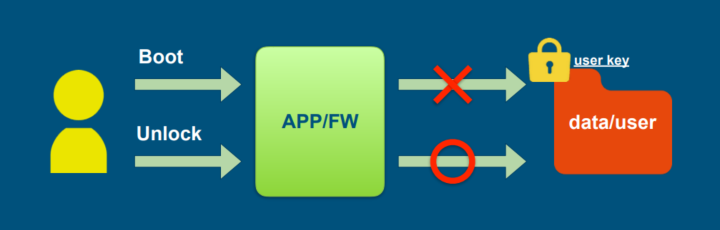
16p Direct Boot
Android 7.0 :
- 잠금 해제되지 않은 상태에서는 Direct Boot 모드로 동작한다. 단말기 암호화 스토리지에 접근할 수 있다.
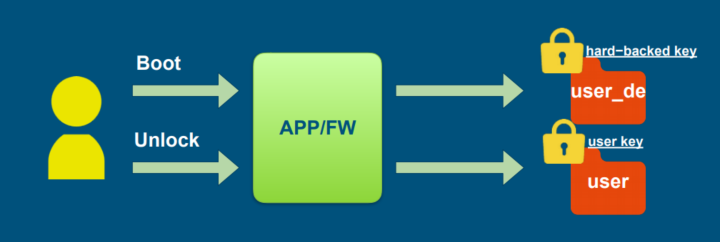
17p Direct Boot
신규 API
- android : directBootAware
- 구성 요소가 암호화를 지원하도록 지정한다.
- android.intent.action.LOCKED_BOOT_COMPLETED
- 단말기 암호화 스토리지가 사용 가능하게 된 것을 통지한다.
- Context#createDeviceProtectedStorageContext()
- 단말기 암호화 스토리지에 접근하기 위한 Context를 생성한다.
18p Direct Boot
// 구성 요소가 암호화를 지원하도록 Flag를 지정한다
<receiver android:name=".BootBroadcastReceiver"
android:exported="false"
android:directBootAware="true">
<intent-filter>
<action android:name="android.intent.action.LOCKED_BOOT_COMPLETED" />
<action android:name="android.intent.action.BOOT_COMPLETED" />
</intent-filter>
</receiver>
19p Direct Boot
// ProtectedStorage에 저장
final Context deviceContext = getApplicationContext().createDeviceProtectedStorageContext();
deviceContext.moveSharedPreferencesFrom(context, PREFERENCES_NAME));
SharedPreferences sp = deviceContext.getSharedPreferences(PREFERENCES_NAME, Context.MODE_PRIVATE);
20p Direct Boot
// LOCKED_BOOT_COMPLETED를 얻어 데이터를 얻는다
public void onReceive(Context context, Intent intent) {
boolean bootCompleted;
String action = intent.getAction();
if (BuildCompat.isAtLeastN()) {
bootCompleted = Intent.ACTION_LOCKED_BOOT_COMPLETED.equals(action);
} else {
bootCompleted = Intent.ACTION_BOOT_COMPLETED.equals(action);
}
if (!bootCompleted) {
return;
}
}
21p Direct Boot
Android 6.0 이전 :
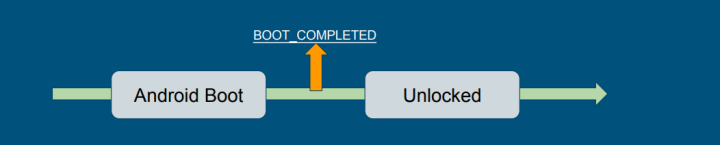
Android 7.0 :
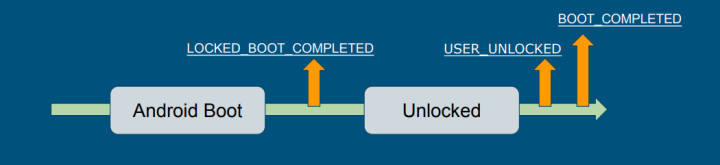
22p Direct Boot
ApplicationInfo ai = getApplicationInfo();
Log.i(TAG, “deviceProtectedDataDir: ” + ai.deviceProtectedDataDir);
# deviceProtectedDataDir: /data/user_de/0/com.yanokuro.directboot
23p Direct Boot
감상
- 단말 암호화 스토리지는 보안 수준이 떨어지기 때문에 무엇을 저장하거나 감시가 필요하다.
- BOOT_COMPLETE이 부르는 위치가 바뀌었다.
24p Network Security Config
Android 7.0 :
- 사용자 CA 인증서를 신뢰하는 안전하고 간단한 API를 제공.
- 기본적으로 사용자가 추가한 CA를 신뢰하지 않는다.
25p Network Security Config
- res/xml/network_security_config 를 작성
- manifest에 추가
26p Network Security Config
<?xml version="1.0" encoding="utf-8"?>
<manifest ... >
<application ... >
<meta-data android:name="android.security.net.config"
android:resource="@xml/network_security_config" />
</application>
</manifest>
27p Network Security Config 사용 지정 인증 기관
<?xml version="1.0" encoding="utf-8"?>
<network-security-config>
<domain-config>
<domain includeSubdomains="true">example.com</domain>
<trust-anchors>
<certificates src="@raw/my_ca"/>
</trust-anchors>
</domain-config>
</network-security-config>
28p Network Security Config 인증서 정의
<trust-anchors>
// 앱이 가지고 있는 CA 인증서를 사용
<certificates src="@raw/my_ca"/>
// 시스템 기본 CA 인증서를 사용
<certificates src="system"/>
// 사용자가 추가한 CA 인증서를 사용
<certificates src="user"/>
</trust-anchors>
29p Network Security Config 디버그용 debuggable=true
<?xml version="1.0" encoding="utf-8"?>
<network-security-config>
<debug-overrides>
<trust-anchors>
<certificates src="@raw/debug_ca"/>
</trust-anchors>
</debug-overrides>
</network-security-config>
30p Network Security Config 일반 텍스트 통신을 금지
<?xml version="1.0" encoding="utf-8"?>
<network-security-config>
<domain-config usesCleartextTraffic="false">
<domain includeSubdomains="true">secure.example.com</domain>
</domain-config>
</network-security-config>
31p Network Security Config 구성 파일
<?xml version="1.0" encoding="utf-8"?>
<network-security-config>
<base-config>
...
</base-config>
<domain-config>
...
</domain-config>
<debug-overrides>
...
</debug-overrides>
</network-security-config>
32p Network Security Config Android 7.0 default
<base-config usesCleartextTraffic="true">
<trust-anchors>
<certificates src="system" />
</trust-anchors>
</base-config>
33p Network Security Config Android 7.0 미만
<base-config usesCleartextTraffic="true">
<trust-anchors>
<certificates src="system" />
<certificates src="user" />
</trust-anchors>
</base-config>
34p Network Security Config
감상
- 설정 앱에서 CA 넣을 필요가 없어 기쁘다.
- 7.0 이전에도 사용할 수 있으면 좋겠다.
35p 정리
각각 주의점은 있지만, 주의해서 사용하면 보다 안전한 앱을 만들 수 있겠어.
각 기능의 움직임을 제대로 이해하고 개발하자.
Currnte Pages Tags
Subscribe
Subscribe to this blog via RSS.
Categories
Recent Posts
- Posted on 11 Oct 2025
- Posted on 27 Aug 2025
-
[발표자료] Google I/O Extended Incheon 2025 ~ What's new in Android development tools
Posted on 16 Aug 2025 - Posted on 03 Jun 2025